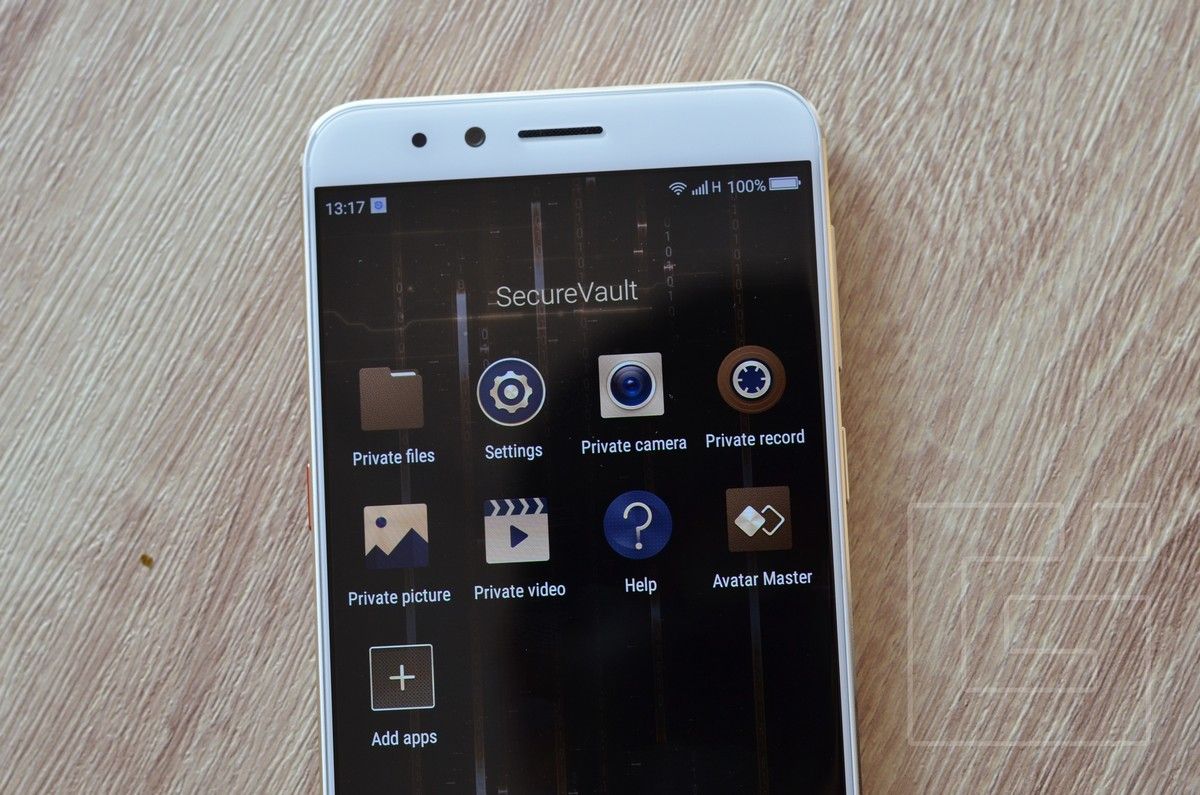
Объявляя о Micromax Dual 5, компания подчеркнула, насколько важны для них конфиденциальность и безопасность и насколько безопасен телефон. Кажется, у него много таких опций, и одна из очень важных зон, о которых нужно знать в Dual 5, — это SecureVault.
Как уже упоминалось ранее, телефон все о конфиденциальности и безопасности. Micromax имеет множество функций конфиденциальности. Вы просто не можете получить достаточно этого телефона, для функций, которые он имеет. Secure Vault — одна из таких функций, с которой сложно начать. Итак, здесь мы собираемся помочь вам в настройке и его функциях.
Вот как настроить Secure Vault
Прежде всего, Secure Vault — это пространство, где у вас есть другое личное пространство на вашем устройстве, к которому никто не может получить доступ. И никто никогда не узнает, что у вас есть такое пространство! Даже если кто-то подозревает, что у вас есть секретное пространство, у вас может быть другое поддельное пространство на устройстве, в котором вы можете сохранить какой-то контент, просто чтобы похвастаться.
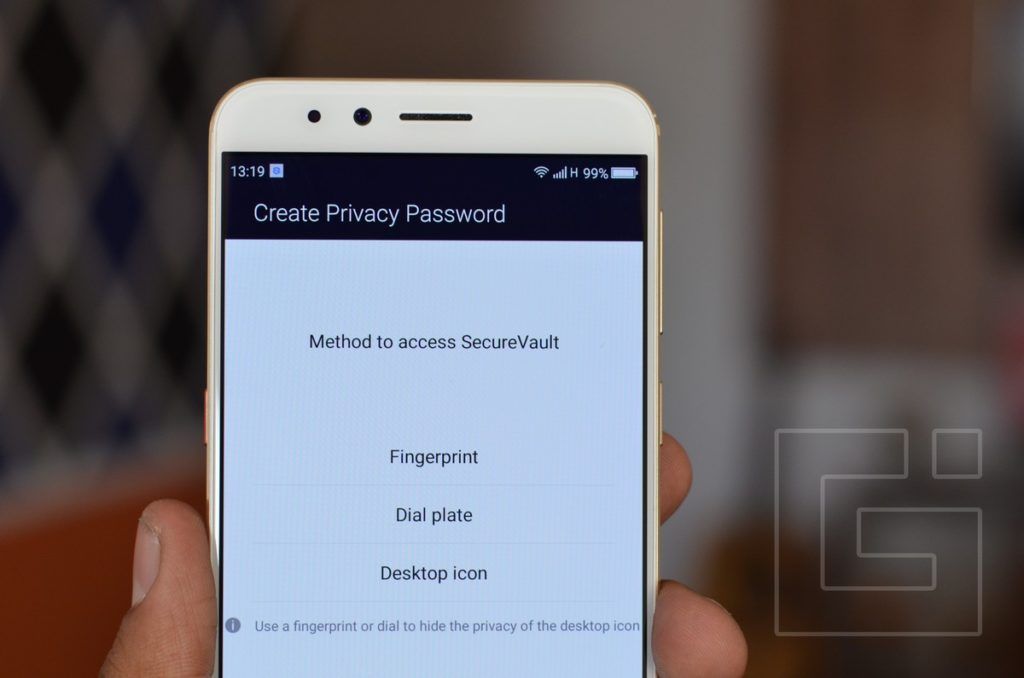
По умолчанию вы получаете его значок на самом домашнем экране. Откройте его, и у вас будет три способа доступа к Secure Vault. Вы можете зарегистрировать отпечаток пальца, который при обнаружении приведет вас к хранилищу или набирает 6-значный код в номеронабирателе. Все это пока значок приложения скрыт. У вас также может быть иконка с шаблоном или паролем PIN-кода. Вас также попросят задать секретный вопрос.
После этого вы можете перейти в хранилище, используя зарегистрированный отпечаток пальца или 6-значный код, набранный на номеронабирателе. Там вы можете взять свои фотографии и видео, которые будут храниться в частной галерее.
Вы также можете добавить личные файлы, добавить клонированные приложения и иметь личные контакты. Чтобы создать Fake Secure Vault, зайдите в Настройки в нем> и включите Fake Secure Vault. Вам будет предложено добавить еще один отпечаток для создания Fake Vault. Зарегистрируйте отпечаток пальца, и теперь вы можете войти в Fake Vault, чтобы просто похвастаться? Вы также можете мгновенно переключиться в Fake Secure Vault, просто нажав на зарегистрированный палец, если кто-то обнаружит, что вы используете Secure Vault.
Вы можете изменить способ входа в Secure Vault, выбрав «Настройки»> «Экран блокировки и безопасность»> и перетащив вниз, чтобы увидеть знак маски. Тогда под списком появятся настройки SecureVault. Теперь нажмите «Найти пароль»> «Восстановить пароль»> введите свой ответ на заданный вами секретный вопрос, и теперь вы можете изменить пароль безопасного хранилища.
Это довольно сложно, и вы должны быть осторожны при использовании SecureVault, но если вы изучите его, эта функция предложит много с точки зрения безопасности.




